
System.out.println("Привет, мир!");System.out.print("Загрузка...");PrintWriter writer = new PrintWriter("output.txt");
writer.println("Текст для файла");
writer.close();Как вывести строку в Java: примеры и объяснение
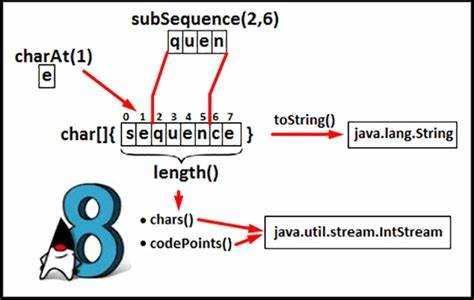
public class Example {
public static void main(String[] args) {
System.out.println("Привет, мир!");
}
}
Этот код выведет: Привет, мир!
![Этот код выведет: undefinedПривет, мир!</strong>«></p>
<pre>
public class Example {
public static void main(String[] args) {
System.out.print(](/wp-content/images6/kak-vivesti-stroku-v-java-09dn7qnw.jpg)
Результат: Привет, мир! (на одной строке)
public class Example {
public static void main(String[] args) {
String name = "Алексей";
int age = 30;
System.out.printf("Меня зовут %s, мне %d лет.", name, age);
}
}
Результат: Меня зовут Алексей, мне 30 лет.
Основной синтаксис метода выглядит следующим образом:
System.out.println(выражение);Где выражение может быть строкой, числом, объектом или любым выражением, которое можно привести к строковому виду.
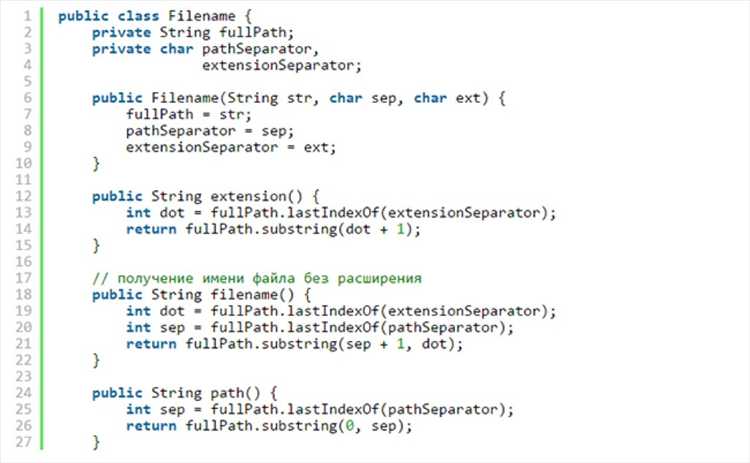
Этот код выведет строку «Привет, мир!» и перейдет на новую строку.
Пример 2:
int a = 5;
System.out.println(a);Здесь будет выведено значение переменной a, то есть число 5, с переходом на новую строку.
Важно помнить, что метод println() может работать с любыми типами данных. Например, передача объектов в println() вызовет автоматическое преобразование объекта в строку через его метод toString() (если он переопределен).
Пример 3:
class Person {
String name;
typescriptEditPerson(String name) {
this.name = name;
}
@Override
public String toString() {
return "Имя: " + name;
}
}
Person person = new Person("Алексей");
System.out.println(person);Метод println() также поддерживает форматирование строк с помощью оператора %, аналогично методу printf(). Для этого используется метод String.format() или шаблоны с % в строках.
Пример 4:
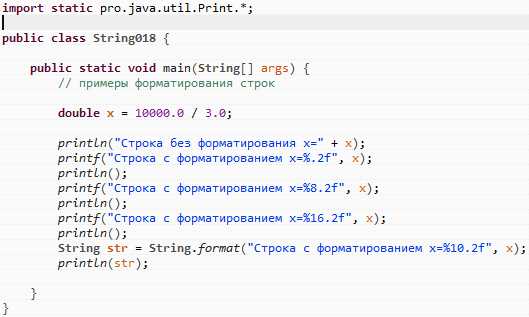
int age = 25;
System.out.println(String.format("Возраст: %d лет", age));Этот код выведет строку «Возраст: 25 лет».
Пример:
System.out.print("Введите имя: ");
Scanner scanner = new Scanner(System.in);
String name = scanner.nextLine();
System.out.print("Привет, ");
System.out.print(name);
Если необходимо добавить перенос строки вручную, используйте \n или метод println():
System.out.print("Результат: " + результат + "\n");%s– строка%d– целое число%f– число с плавающей точкой%.2f– число с двумя знаками после запятой%n– перенос строки
String name = "Анна";
int age = 28;
System.out.printf("Имя: %s, Возраст: %d%n", name, age);Выравнивание и ширина поля задаются между % и типом:
%10s– строка выравнивается по правому краю в поле шириной 10 символов%-10s– по левому краю%05d– целое число с ведущими нулями
System.out.printf("|%10s|%n", "текст");
System.out.printf("|%-10s|%n", "текст");
System.out.printf("|%05d|%n", 42);Форматирование чисел с плавающей точкой:
double pi = Math.PI;
System.out.printf("Число Пи: %.3f%n", pi);Для локализации используется Locale:
import java.util.Locale;
System.out.printf(Locale.US, "US формат: %.2f%n", 1234.56);Метод не добавляет перенос строки автоматически – используйте %n или \n вручную.
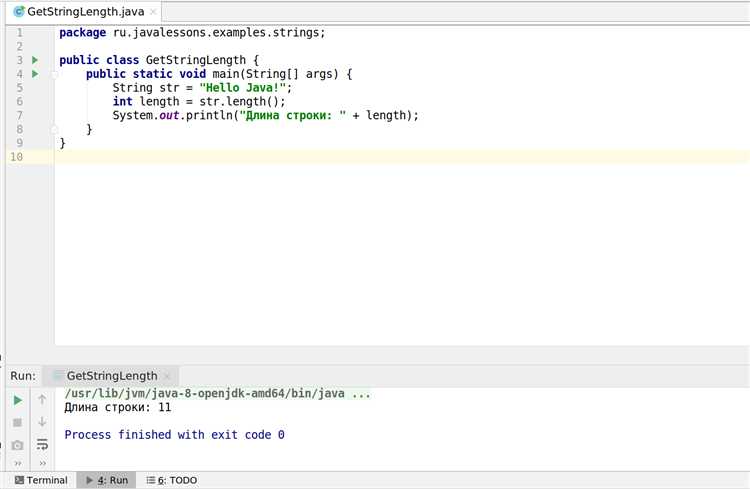
String[] items = {"яблоко", "банан", "груша"};
String output = String.join(", ", items);
System.out.println(output);
String original = "java";
System.out.println(original.toUpperCase()); // JAVA
С помощью substring() можно вывести часть строки:
String text = "Пример строки";
System.out.println(text.substring(7)); // строки
String input = " текст ";
System.out.println(input.trim()); // "текст"
Как вывести строку в консоль с использованием JOptionPane
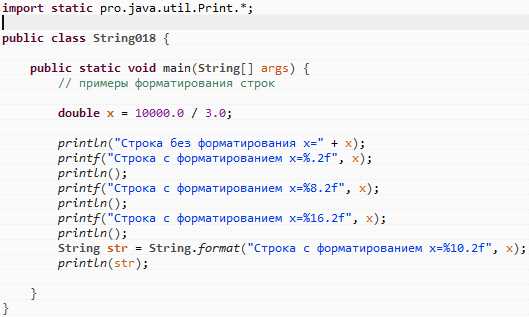
- Импортируйте класс
JOptionPaneиз пакетаjavax.swing. - Получите строку от пользователя с помощью
JOptionPane.showInputDialog(). - Выведите полученное значение в консоль с помощью
System.out.println().
Пример:
import javax.swing.JOptionPane;
public class Main {
public static void main(String[] args) {
String input = JOptionPane.showInputDialog("Введите строку:");
if (input != null) {
System.out.println("Введено: " + input);
}
}
}
Если пользователь закроет окно ввода, метод вернёт null. Рекомендуется проверять это значение, чтобы избежать NullPointerException.
String message = "Пример строки";
JOptionPane.showMessageDialog(null, message);
System.out.println(message);
При работе с JOptionPane не требуется создавать отдельное окно вручную – оно появляется автоматически. Однако код должен выполняться в окружении с поддержкой графического интерфейса.
System.err.println("Ошибка: неверный ввод данных.");
try {
int result = 10 / 0; // Ошибка деления на ноль
} catch (ArithmeticException e) {
System.err.println("Ошибка: " + e.getMessage());
}
Для записи строк в файл в Java удобно использовать класс PrintWriter. Он предоставляет методы для записи текста с возможностью форматирования. PrintWriter автоматически обрабатывает преобразования символов и может работать как с текстовыми, так и с двоичными потоками.
Простой пример использования PrintWriter для записи строки в файл:
import java.io.*;
public class Main {
public static void main(String[] args) {
try (PrintWriter writer = new PrintWriter(new FileWriter("output.txt"))) {
writer.println("Привет, мир!");
} catch (IOException e) {
e.printStackTrace();
}
}
}
В этом примере создается объект PrintWriter, который принимает FileWriter как аргумент. FileWriter, в свою очередь, указывает путь к файлу, в который будет записан текст. Метод println записывает строку с последующим переводом строки.
Если требуется записывать без перевода строки, можно использовать метод print:
writer.print("Текст без перевода строки");
Для работы с существующими файлами можно использовать конструкцию try-with-resources, чтобы гарантировать закрытие потока после завершения записи. Это предотвратит утечку ресурсов и поможет избежать ошибок при записи данных.
Если нужно добавлять текст в уже существующий файл, можно передать второй параметр в конструктор FileWriter:
PrintWriter writer = new PrintWriter(new FileWriter("output.txt", true));
Это откроет файл в режиме добавления, а не перезаписи. Важно помнить, что FileWriter по умолчанию перезаписывает файл, если он уже существует.
PrintWriter поддерживает работу с кодировками через конструкцию InputStreamReader и OutputStreamWriter, если нужно работать с текстом в нестандартных кодировках. Например, для записи в UTF-8:
PrintWriter writer = new PrintWriter(new OutputStreamWriter(new FileOutputStream("output.txt"), "UTF-8"));
Этот способ полезен для сохранения текста в специфических кодировках, например, для международных приложений или работы с нестандартными символами.
Вопрос-ответ:
Как вывести строку на экран в Java?
Чтобы вывести строку в Java, используется метод System.out.println(). Этот метод выводит текст на экран и переходит на новую строку. Пример кода:
Можно ли вывести строку без перехода на новую строку в Java?
Да, для этого используется метод System.out.print(). Он выводит строку, но не переносит курсор на следующую строку. Пример:
Чем отличается System.out.println() от System.out.print() в Java?
Основное различие между этими методами заключается в том, что System.out.println() добавляет перенос строки после вывода текста, тогда как System.out.print() этого не делает. Например, следующий код:
Как вывести строку с форматированием в Java?
Для вывода строк с форматированием можно использовать метод System.out.printf(). Он позволяет вставлять переменные в строки с заданным форматированием. Например, следующий код выводит число с двумя знаками после запятой:
Какие другие способы есть для вывода строки в Java?
Кроме стандартных методов System.out.println() и System.out.print(), в Java также можно использовать другие способы, например, вывод через логирование с использованием класса Logger или вывод в файлы с помощью классов из пакета java.io. Однако для простых задач чаще всего достаточно использовать System.out. Пример вывода через логирование:






